Grav - 管理面板页面( Administration Panel Pages)
在本章中,我们将了解管理面板页面如何在Grav中工作。 通过页面可以轻松访问您的网站创建,编辑或删除内容。 在管理面板页面中,您可以查看为您的站点创建的页面列表,还可以为您的站点创建新的模块化页面或非模块化页面。
添加新页面
您可以看到pages管理面板顶部有三个按钮,如下面的屏幕截图所示。
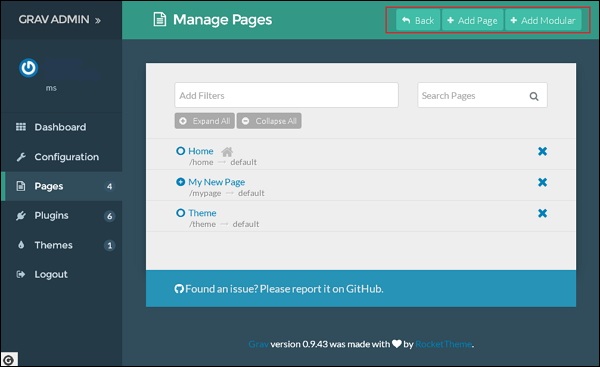
Back - 这将返回到管理页面的仪表板。
Add Page - 这将创建一个新的非模块化内容。
Add Modular - 这将创建新的模块化内容。
添加页面
它为您的网站创建非模块化页面,其中包含各种字段,同时向您的网站添加页面,例如Title, Folder Name, Parent root等。
单击“ Add Page按钮时,会出现一个弹出窗口,如下所示 -
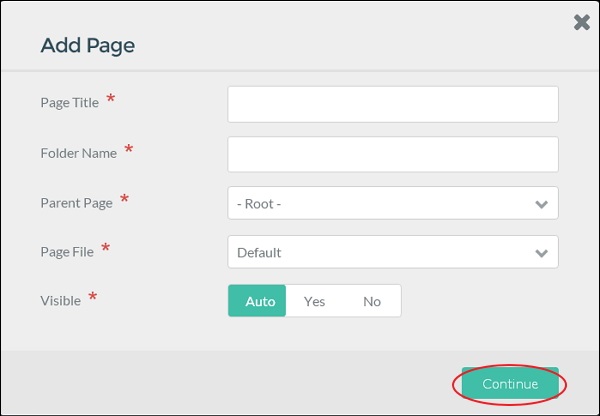
它包含以下字段 -
Page Title - 在此输入页面标题。
Folder Name - 这是输入页面的文件夹名称,或者输入标题后将自动生成名称。
Parent Page - 设置新创建页面的父页面。
Page File - 这将向页面显示所选主题模板。
Visible - 通过将页面设置为auto, yes或no auto, yes可以在导航栏中显示该页面。
填写字段中的所有信息后,单击“ Continue按钮。 它会将您重定向到页面编辑器。
添加模块化页面
模块化页面允许从其子页面创建单个页面。 它能够从模块化内容页面构建复杂的单页面布局。
单击“ Add Modular按钮时,会出现一个弹出窗口,如下所示 -
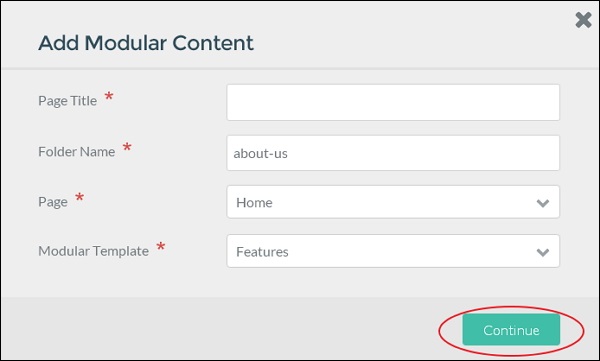
该窗口包含以下字段 -
Page Title - 这里我们输入模块化页面的标题。
Folder Name - 这是输入页面的文件夹名称,或者在您输入标题后自动生成名称。
Page - 设置新创建的模块子页面的父页面。
Modular Template - 选择要为模块化页面显示的特定模板。
填写字段中的所有信息后,单击“ Continue按钮。 它会将您重定向到页面编辑器。
页面列表
这将显示为站点创建的页面列表。
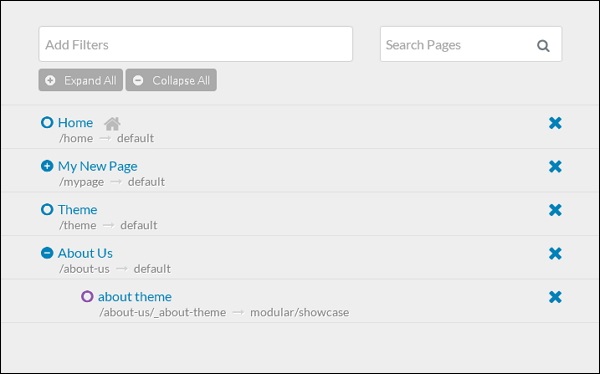
在这里,您可以轻松访问创建的页面并进行编辑。
单击页面的任何标题,它将重定向到页面编辑器以进行编辑。
页面右侧的X图标用于删除页面。
“过滤器”框用于查找要搜索的页面。 它根据类型过滤页面,以便只在列表中显示modular , visible和/或routable等页面。
当您知道该页面的确切名称时,搜索框用于查找页面。
当您直接悬停在页面左侧的图标上时,它会显示当前状态,即Page . Routable . Visible . Published Page . Routable . Visible . Published Page . Routable . Visible . Published ,表示该页面通过URL可见,并将显示在导航菜单中。
单击列表中显示的页面时,您将看到以下屏幕。
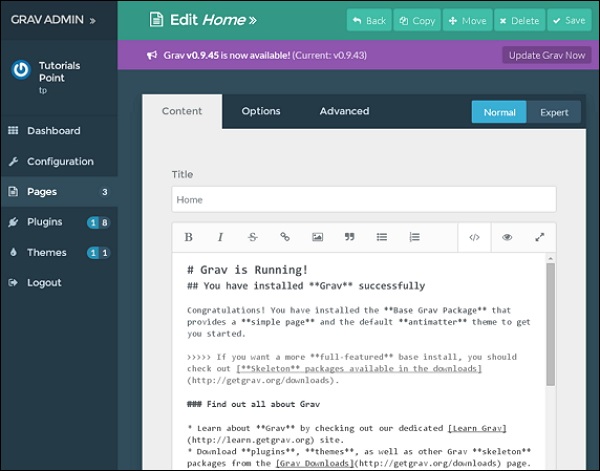
在上面的屏幕中,您可以选择编辑页面,添加内容或向页面添加图像。 “ Options ” Options卡包含我们在“ 页面编辑器选项”一章中学习的发布,分类和站点地图选项。 “ Advanced选项卡包含页面的高级选项,如设置,排序和覆盖,将在“ Page Editor Advanced一章中介绍。
